Google Keyword Planner (ранее Keyword Tool) – бесплатный планировщик ключевых слов Google Adwords. Сервис имеет неоднозначную репутацию, особенно после удаления просмотра точной частотности запросов за месяц. Теперь для ее просмотра придется запустить кампанию AdWords и заплатить. Бесплатно увидите только диапазон, в который попадают интересующее ключи.
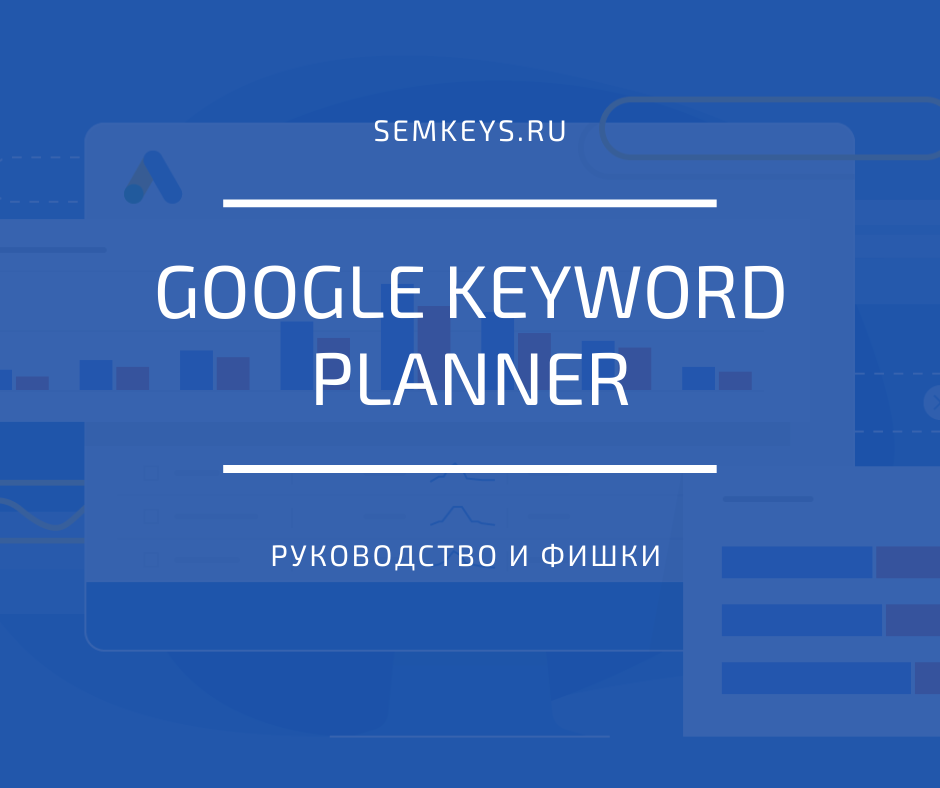
Однако, если знать, как пользоваться сервисом, это мощный, а в некоторых аспектах, и уникальный инструмент.
Он помогает посмотреть ключевые слова, которые пользователи ищут в Гугле, и которые вы не найдете больше нигде. Также сервис определяет, с каких устройств пользователи заходят на сайт.
Разберемся, как зайти и работать с Google Keyword Planner без создания рекламной кампании и не потратив ни копейки. Посмотрим, что нужно для составления семантического ядра под Гугл и оценки запросов.
Как получить доступ
Для подбора ключевых слов в Google Keyword Planner нужна учетная запись в Ads.
Авторизуйтесь в Google Ads, посетите домашнюю страницу и кликните по кнопке «Планировщик ключевых слов».
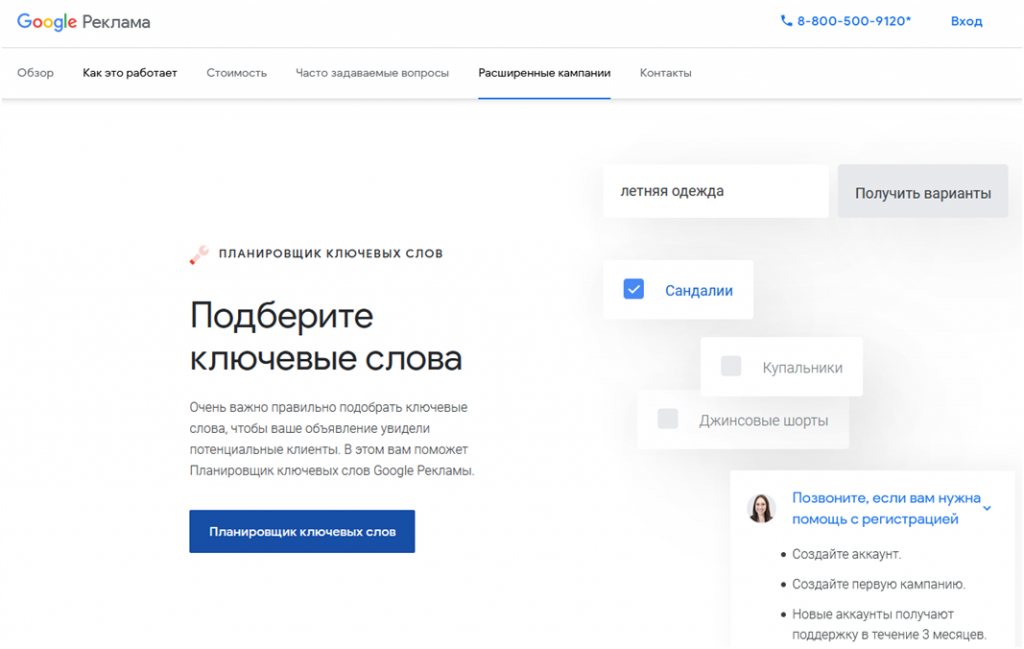
Возможно, придется еще раз войти в аккаунт.
Не обращайте внимания на предложения создать и запустить рекламную кампанию. Для доступа к функциям в окне выбора основной рекламной цели опуститесь вниз и нажмите «Перейти в режим эксперта».
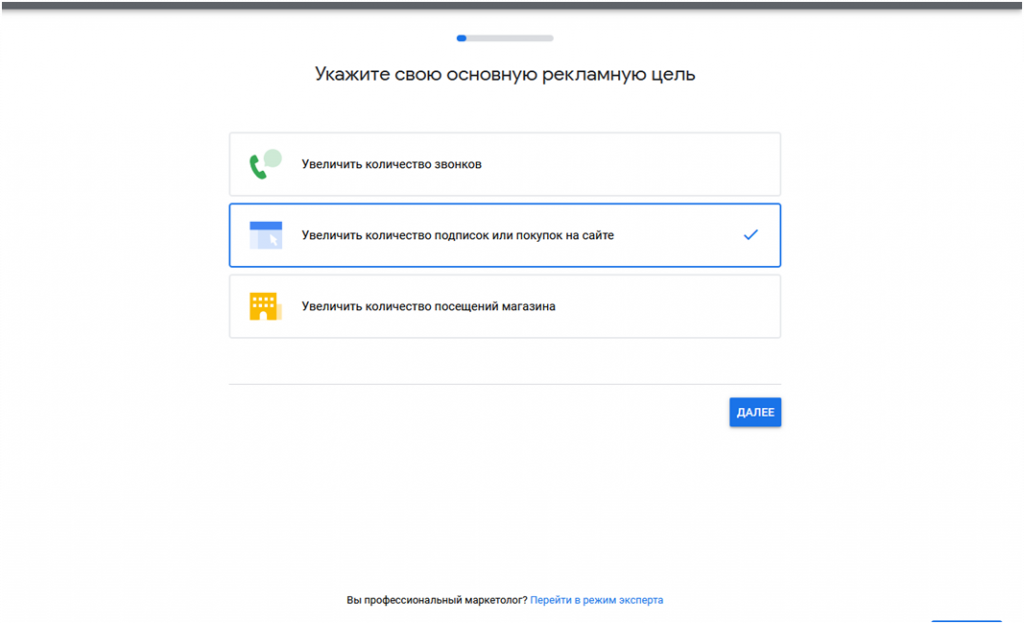
Далее выберите «Создать аккаунт без кампании». Ссылка маленькая и едва заметная.
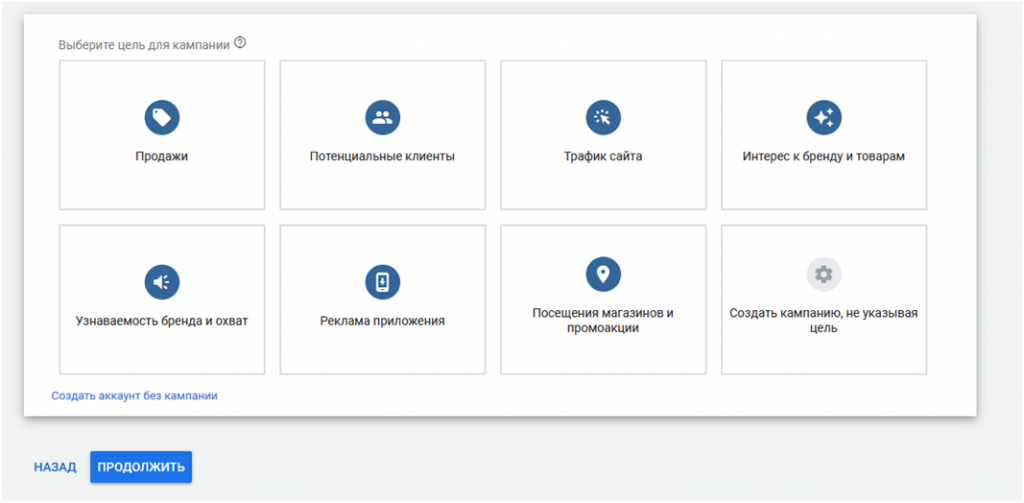
Укажите часовой пояс, страну расположения платежного сервиса и кликните «Отправить».
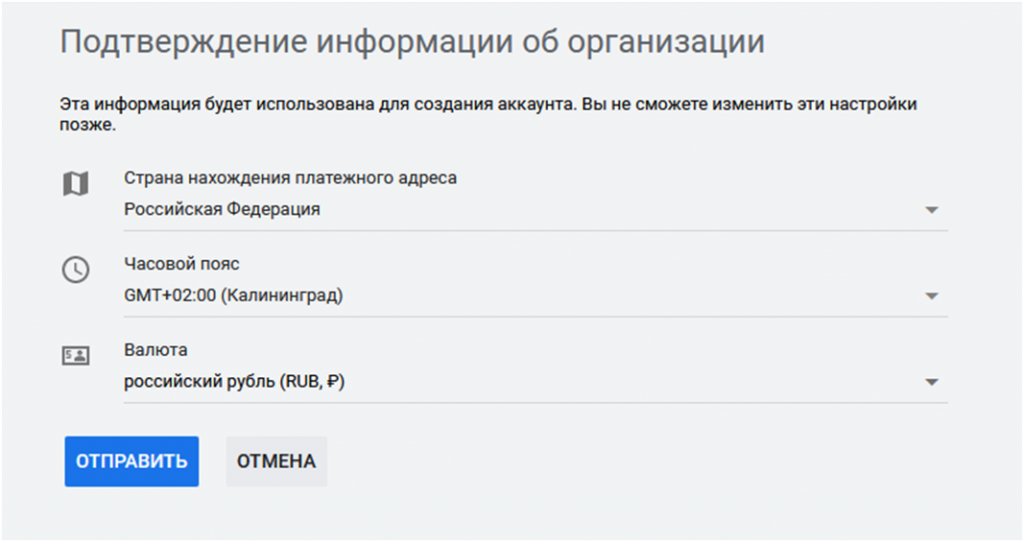
Просмотрите сведения об учетной записи.
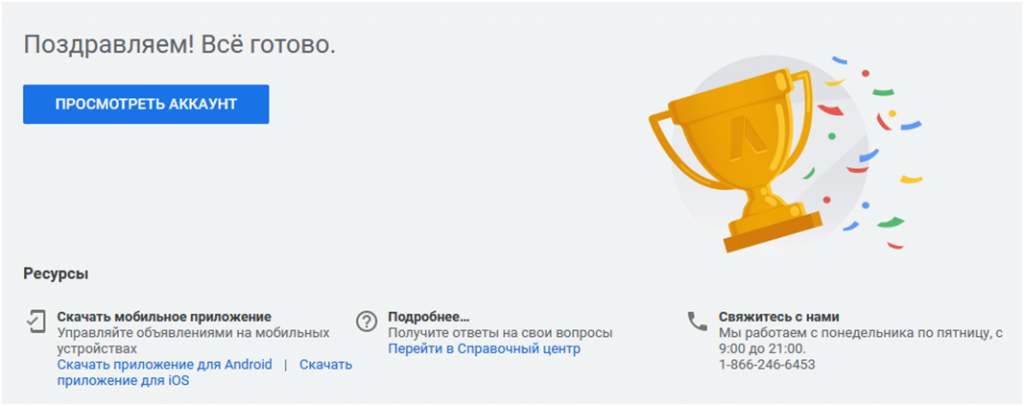
Опять проигнорируйте создание рекламной кампании. Нажмите «Инструменты и настройки» вверху справа, выберите «Планирование», а в выпадающем перечне кликните «Планировщик ключевых слов».
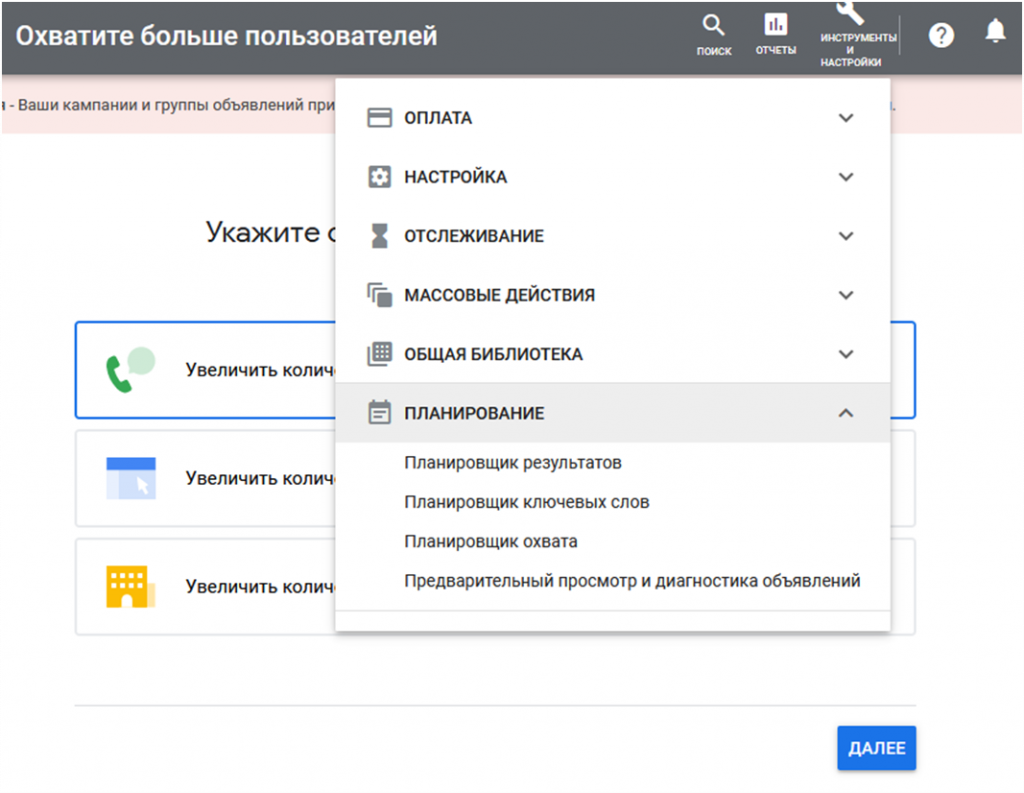
Все готово и без ввода номера вашей карты.
Возможности и настройки
Гугл Кейворд Планер работает в двух режимах: поиск ключей и просмотр числа запросов.
Поиск новых ключей
Разберемся, как использовать Google Adwords Keyword Planner для сбора ключевых слов.
Чтобы провести анализ поисковых запросов Гугл, нажмите «Попробовать».
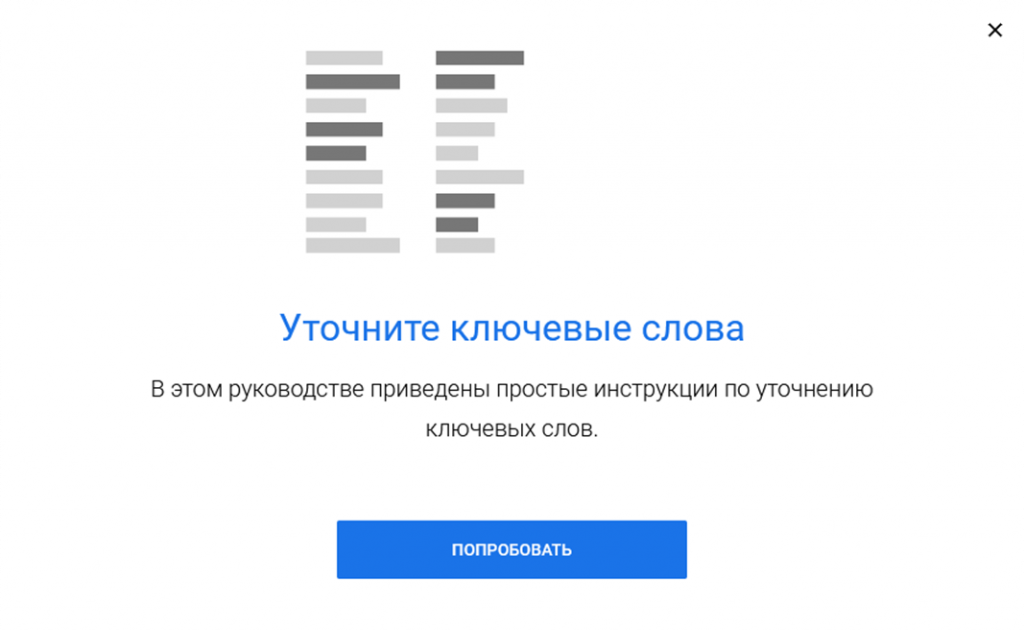
Щелкните по форме «Найдите новые ключевые слова».
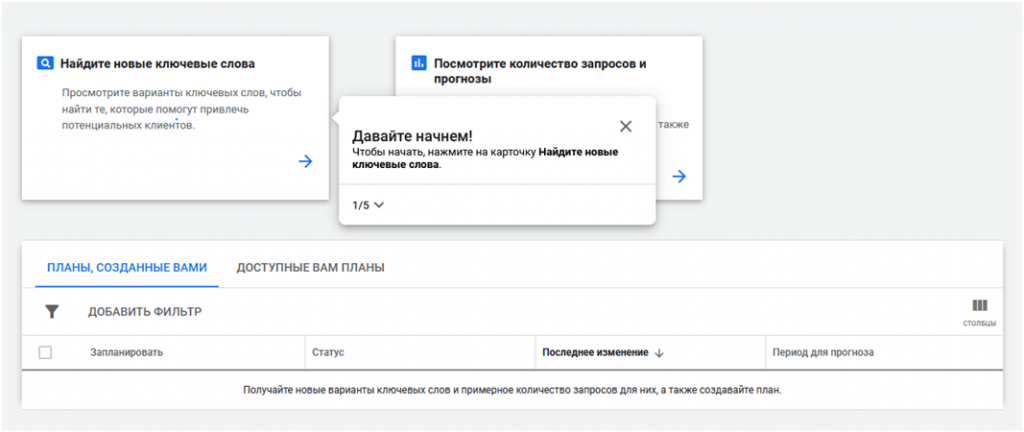
Введите интересующие запросы, отделяя их запятыми. За раз допустимо использовать до десяти фраз, состоящих из одного или нескольких слов.
При необходимости выберите регион, если это местный сайт, и нажмите «Показать результаты».
По каждому ключу сможете посмотреть количество запросов в Гугле за месяц, уровень его конкуренции (чем ниже, тем больше шансов добиться успеха), ставку за показ. Если данных нет, увидите прочерки.
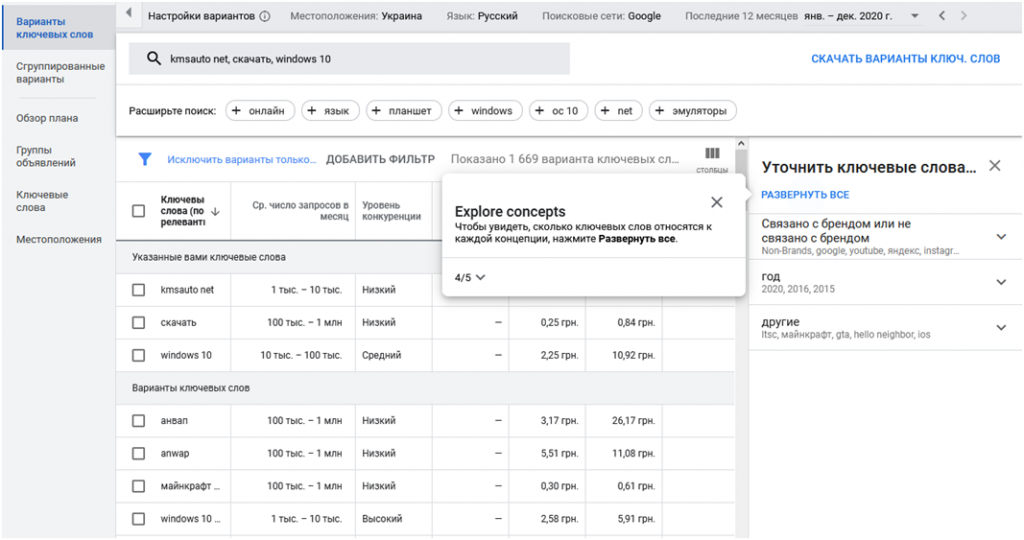
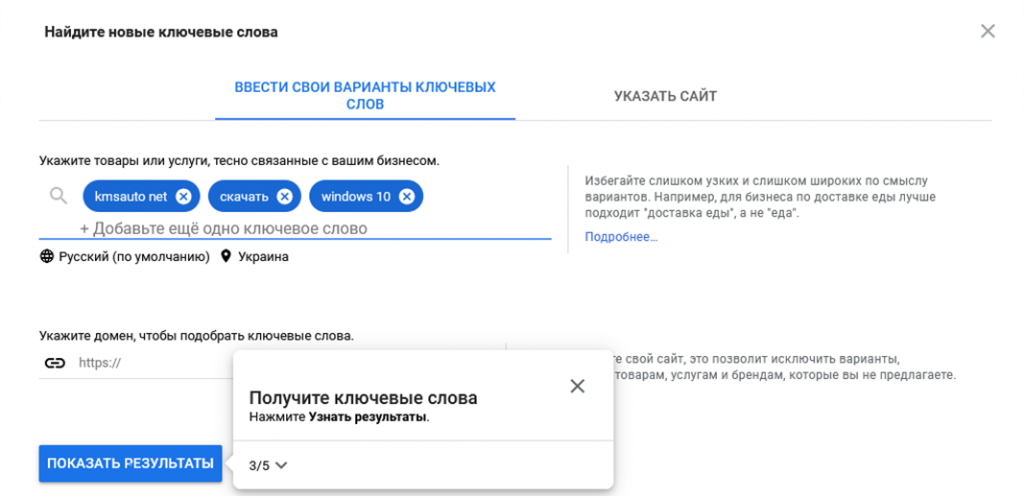
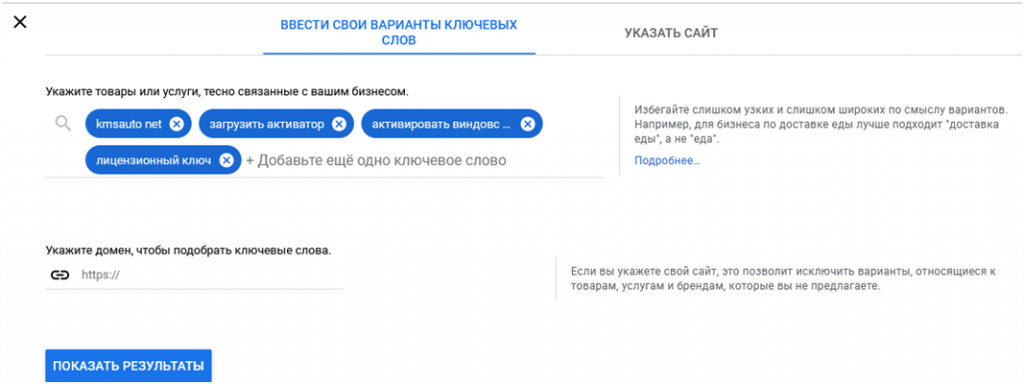
Вместо поисковых запросов можно вводить адреса сайтов или страниц – на дисплее появятся релевантные запросы, приводящие на ресурс.
Бесплатно вы получите ограниченное количество ключей. Коммерческие ресурсы извлекут на порядок больше информации.
С помощью фильтра отсеиваются ненужные варианты по ряду критериев: уровень конкуренции, фраза, позиция. Для этого нажмите «Добавить фильтр» над таблицей и укажите параметры.
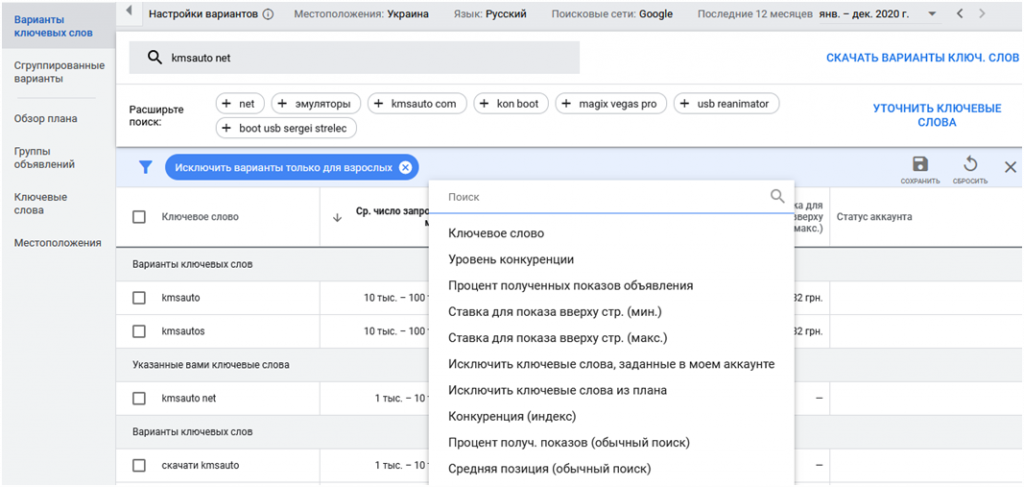
Выберите интересующие запросы (отметьте их флажками) и нажмите «Добавить ключевые слова» для дальнейшей работы с ними.
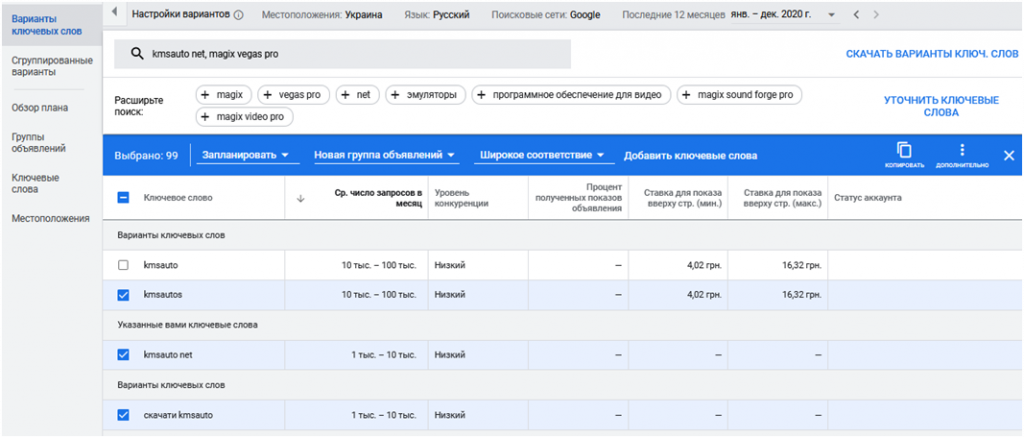
Получение метрик ключей
После внесения фраз в план внизу нажмите «Смотреть прогноз».
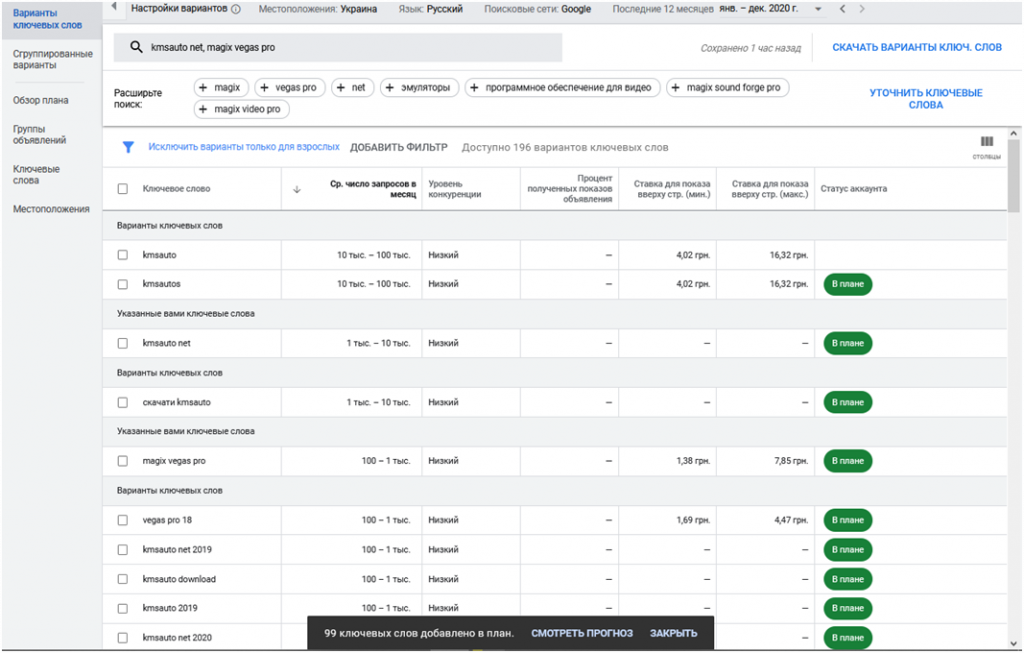
Если пропустили, слева в меню щелкните «Ключевые слова» и попадете в «Прогнозы».
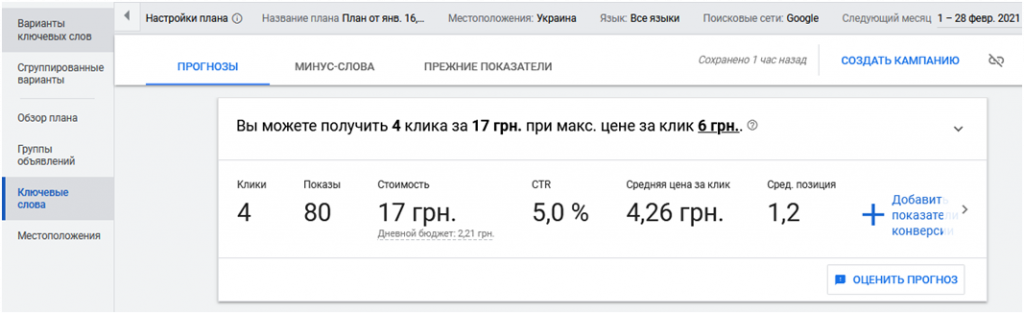
В окне показано количество кликов, которые можно получить после запуска рекламы по каждому из запросов в течение ближайшего месяца (на основе анализа).
Увидите расчетную стоимость клика, CTR, показы. Во вкладке «Прежние показатели» собраны фразы за последний год. Об этой фишке поговорим дальше.
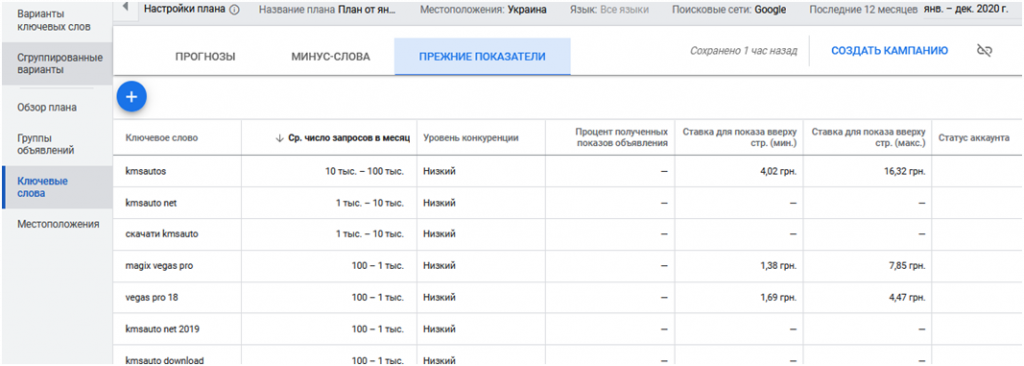
Приемы для эффективной работы
Посмотрим, какие есть фишки для раскрытия потенциала инструмента.
Поиск вопросительных запросов
Сервис поиска ключевых слов в Гугле помогает определить, какие вопросы люди задают поисковой системе.
После подбора ключевых слов для сайта в Гугле нажмите «Добавить фильтр».
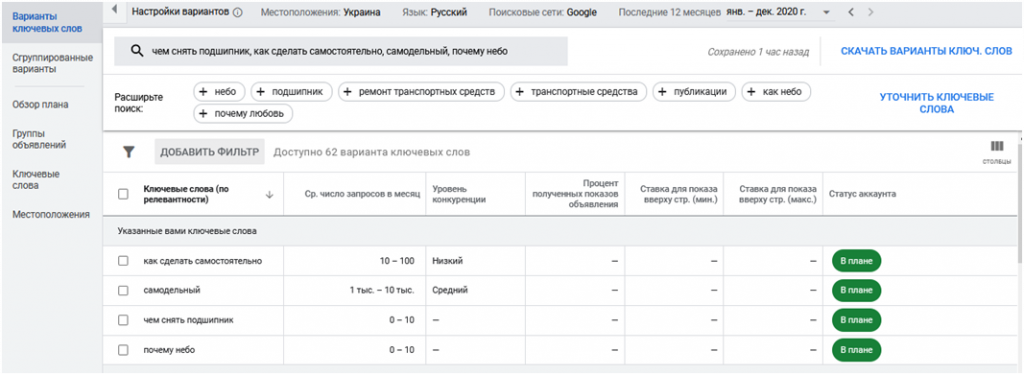
Кликните «Ключевое слово».
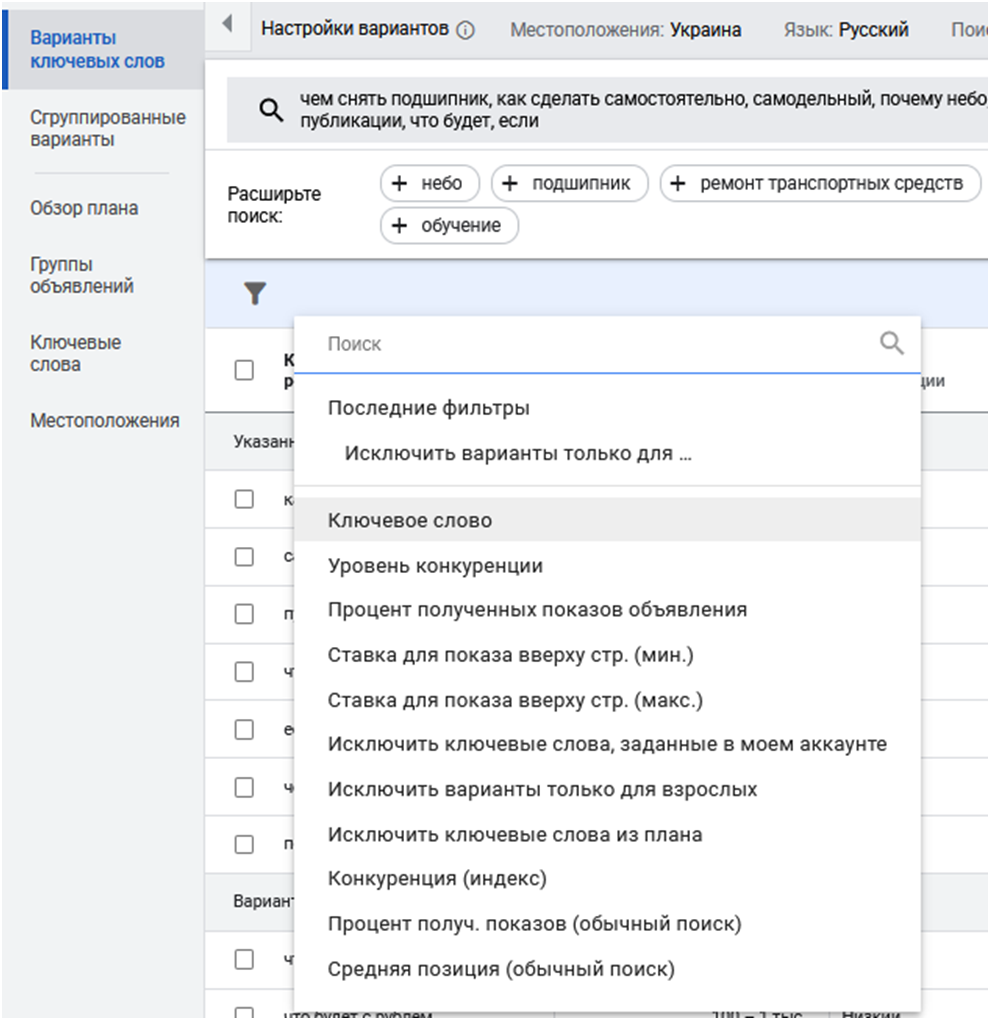
В выпадающем списке выбирайте «содержит», ниже введите вопросительные слова: как, зачем, почему, что, где и примените фильтр.
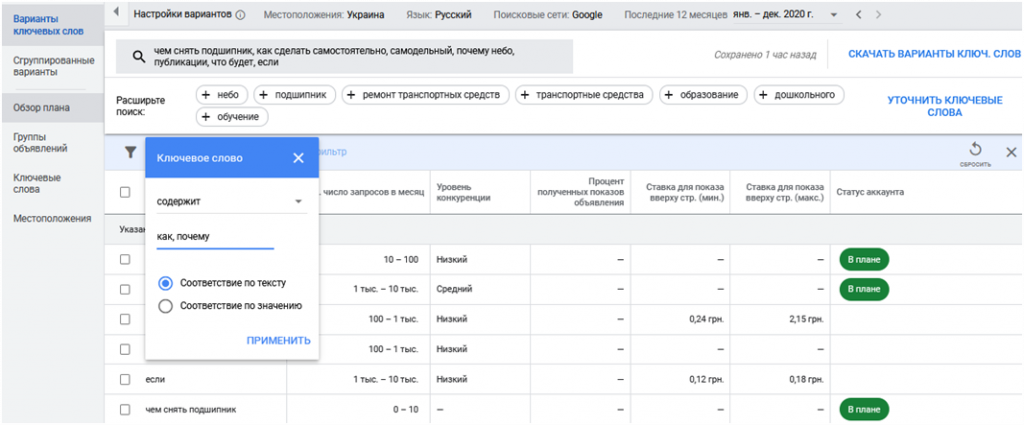
Инструмент выводит подсказки ключевых слов Google в строке «Расширьте поиск».
Поиск запросов с хорошей конверсией
После подбора ключевых слов можно проверить их ценность.
Отсортируйте ключи по столбику «Ставка для показа вверху стр. (макс.)» в порядке спадания (от большей цены).
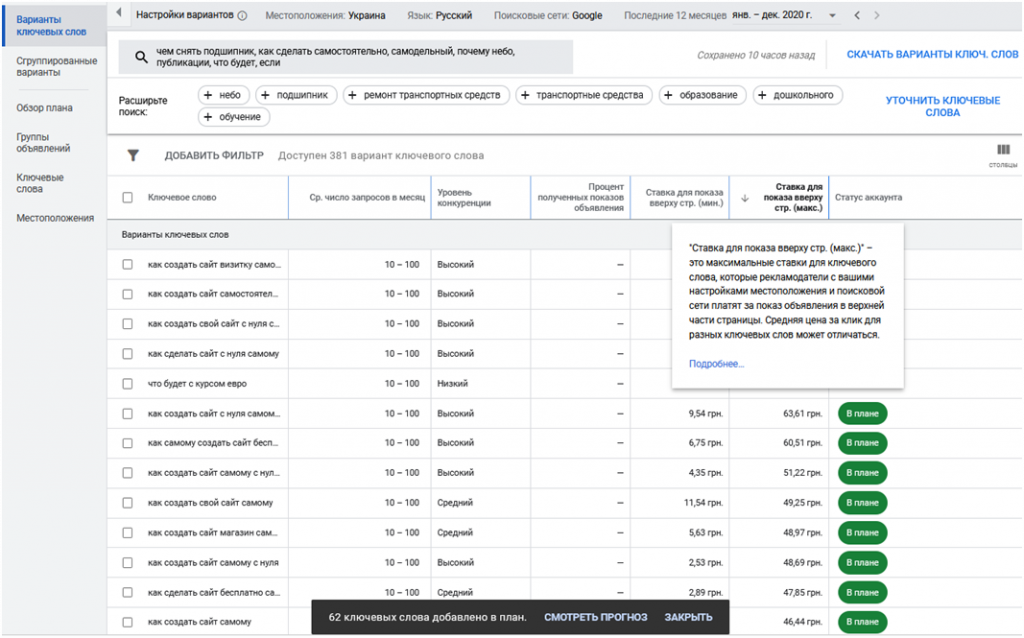
Это пиковая ставка, предложенная рекламодателем, которая гарантирует расположение объявления вверху страницы при точном вхождении ключа. Зависит от геолокации, уровня конкуренции. Высокая цена может указывать как на низкое качество запроса, так и на высокую конверсию.
Копирование запросов у конкурентов
Keyword Planner умеет проводить анализ ключевых слов конкурентов, по которым они продвигаются в Гугле. Вы можете вводить URL на любые страницы и подсматривать, какие запросы приводят на них пользователей.
На главной странице перейдите во вкладку «Указать сайт», введите ссылку на него и перенесите переключатель в положение «Использовать весь сайт».
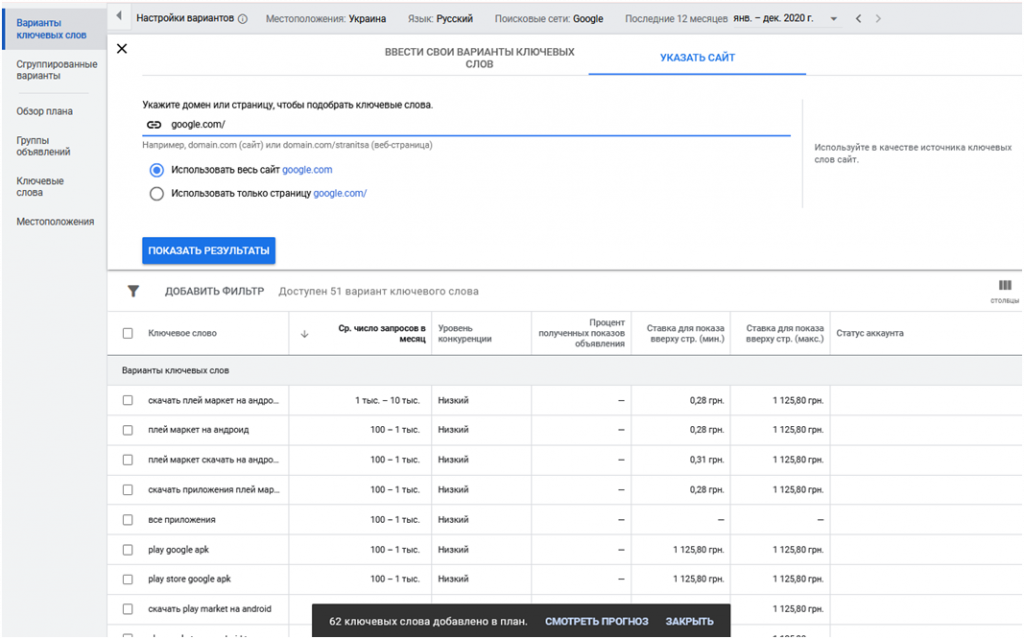
С помощью фильтра отсейте ненужные запросы или оставьте только интересующие.
Просмотр частотности запросов для узких локаций (город, регион)
Большинство бесплатных инструментов отображают статистику поисковых запросов Google для стран. С регионами поменьше, типа городов и областей, многие не работают – но эта функция может дать вам существенное преимущество.
Допустим, вы предоставляете услуги в своем городе. Вводите наиболее подходящие запросы (типа «ремонт компьютеров», «ремонт ноутбука с выездом на дом»). После анализа ключей кликните «Местоположения» над поисковой строкой.
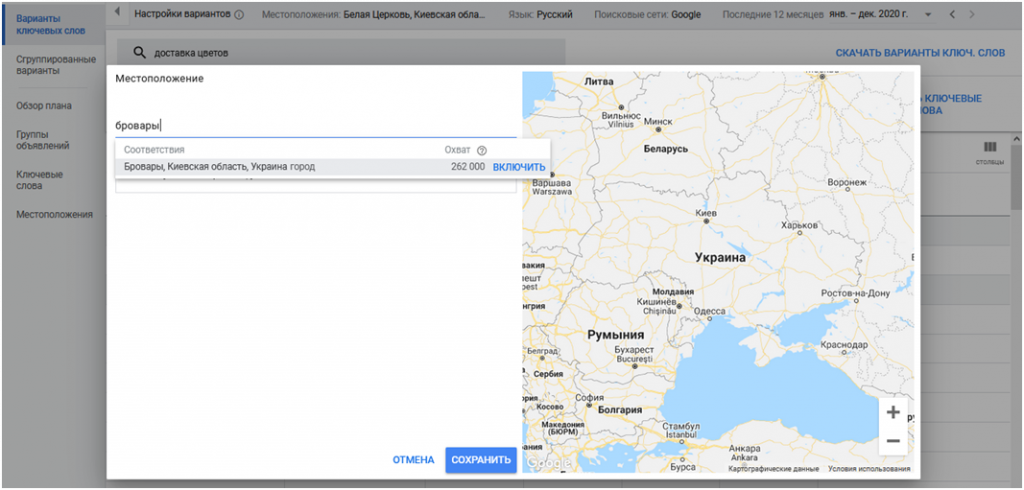
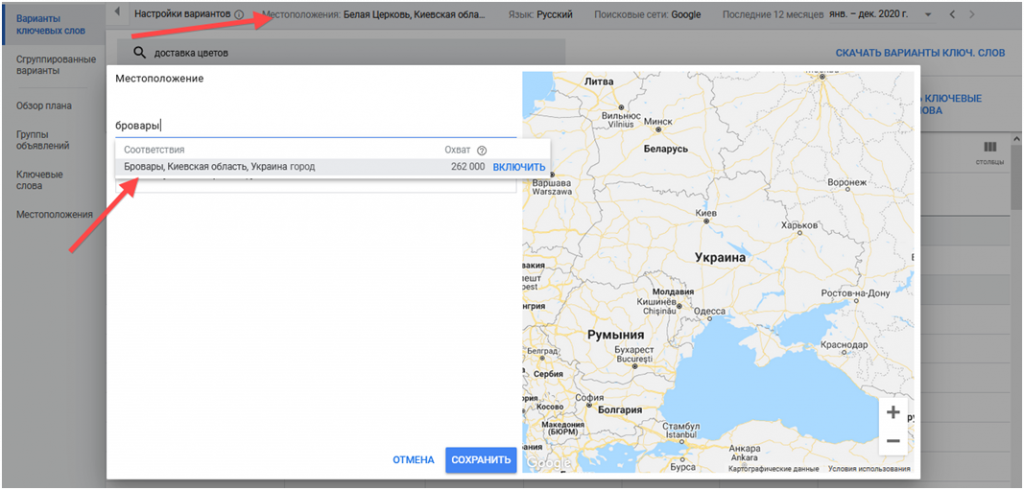
Начните вводить название города или региона. После появления вариантов жмите «Включить» возле каждой локации для анализа введенной информации, касающейся его, затем «Сохранить».
Таблица с результатами преобразуется.
Расширение Keywords Everywhere
Расширяет функционал сервиса браузерное расширение Keywords Everywhere для Mozilla и Chrome. Выводит сведения об используемых ежедневно интернет-ресурсах: число запросов, CPC, перечень самых популярных релевантных запросов и ключей с длинными хвостами.
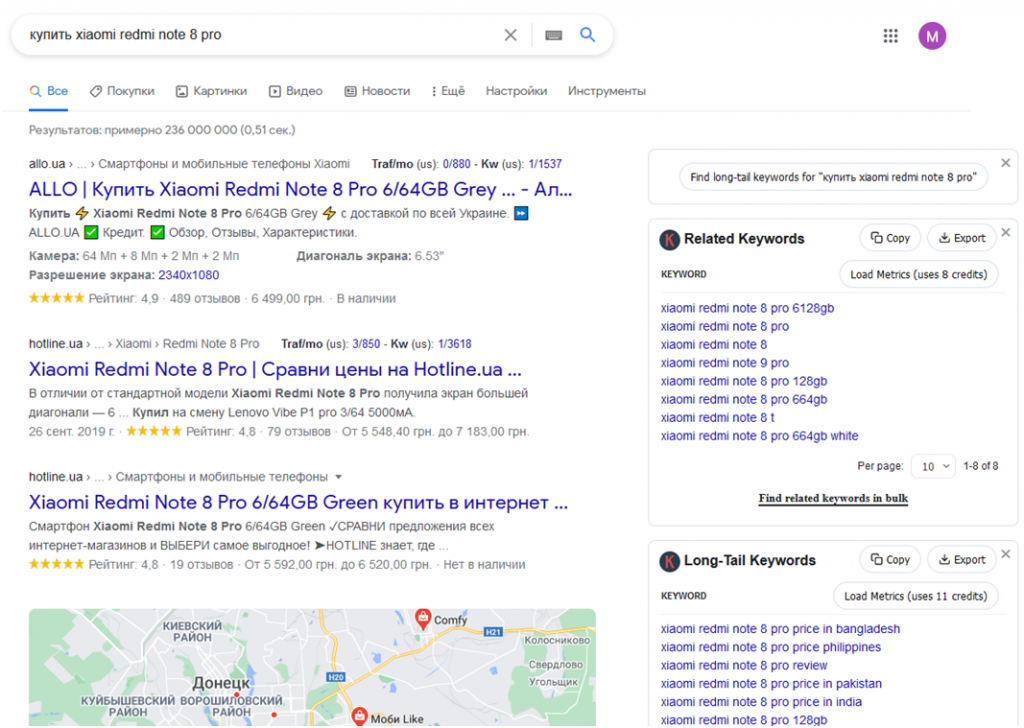
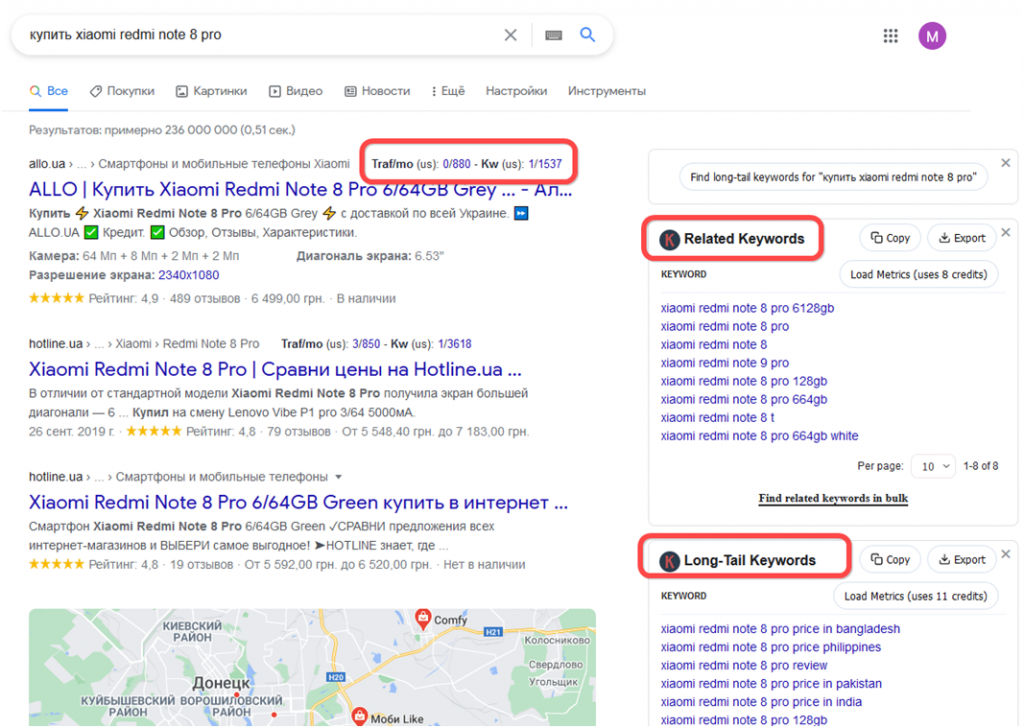
Расширение группирует ключевые слова для сайта или Гугл Адвордс по содержимому. Информация копируется в буфер обмена и экспортируется в файл csv.
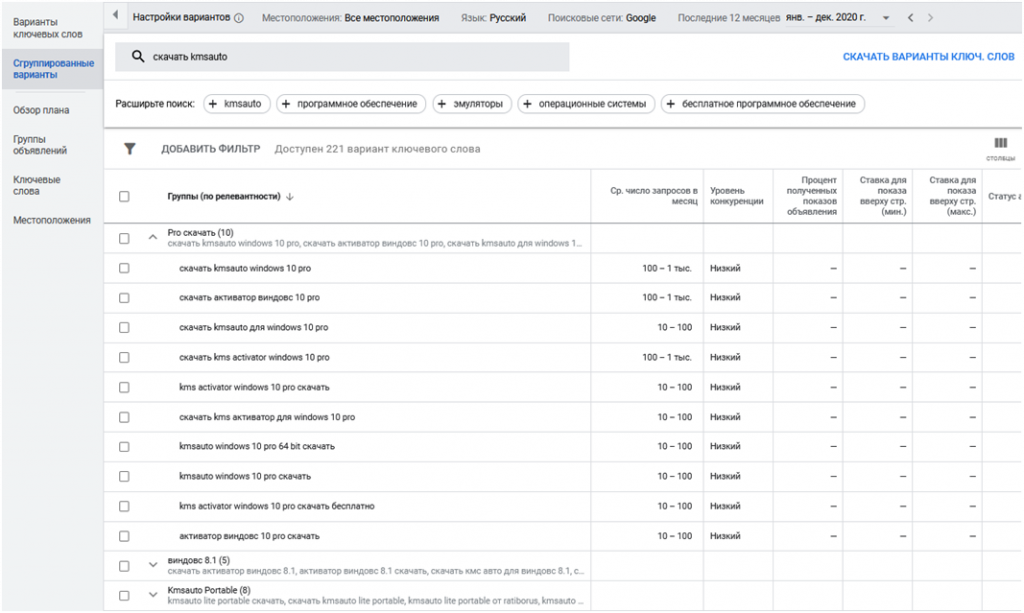
Оптимизация сайта под различные устройства
Google Keyword Planner – многофункциональный инструмент. Кроме работы с ключевыми словами, он покажет много полезного, например, с каких устройств какие запросы вводятся.
Сайты тематики компьютерных игр, например, адаптировать под дисплеи смартфонов и планшетов не обязательно, почти весь трафик на них идет с ноутбуков и компьютеров с большим дисплеем.
А вот информационные запросы «где», «как», «почему», «ближайшее кафе», «куда пойти» и коммерческие: «купить», «заказать» вводятся преимущественно с мобильных.
Чтобы увидеть, какой процент показов по запросу на какие устройства приходится, после добавления ключей в план посетите страницу «Обзор плана».
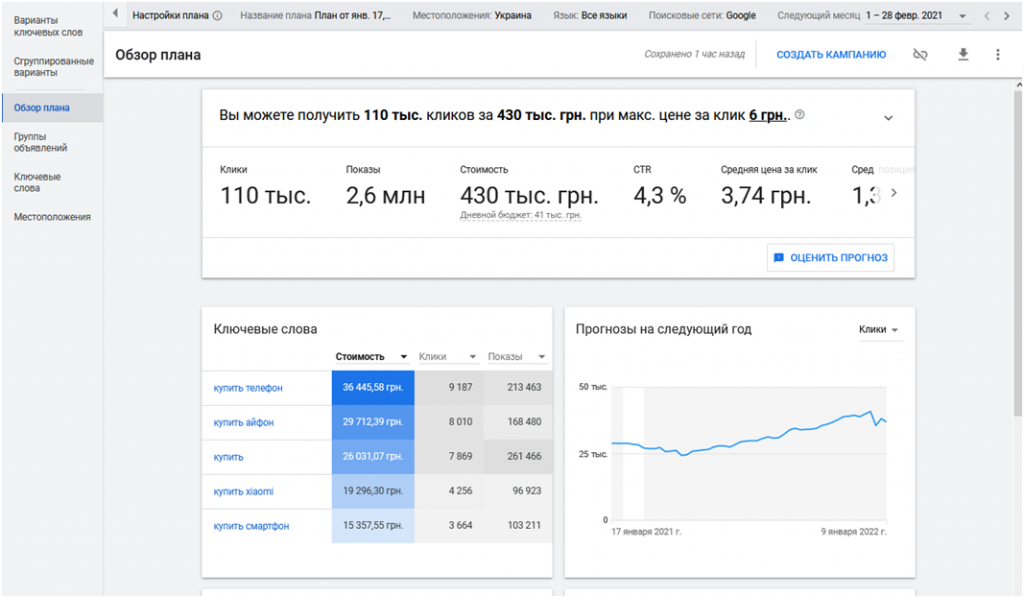
Ниже увидите статистику по устройствам: количество показов, кликов, их стоимость и конверсию.
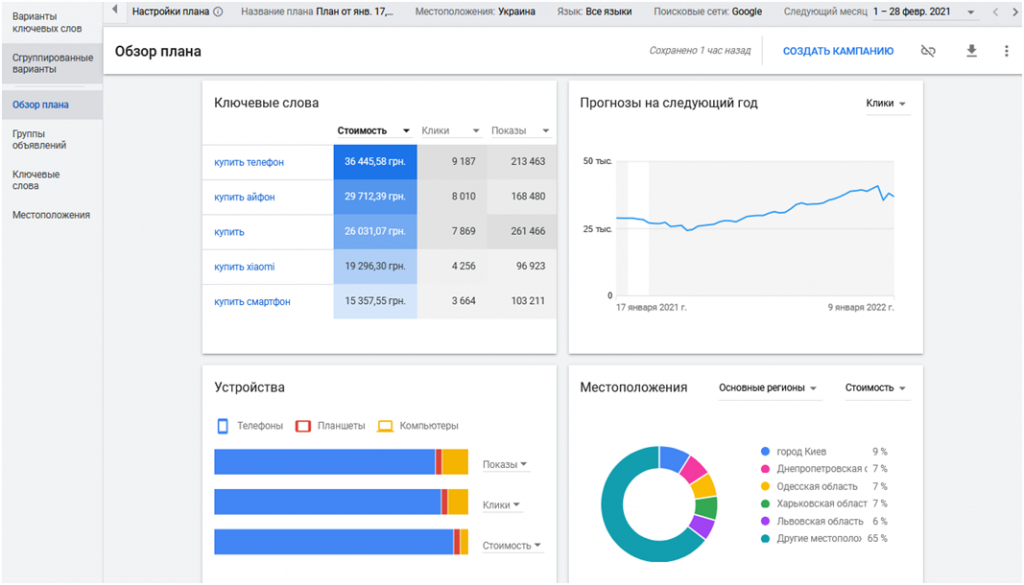
Правее показана статистика запроса по странам, регионам и городам в зависимости от выбранного местоположения.
Добавление более десяти запросов
При попытке добавить более 10 ключей Keyword Planner предупредит, что больше запросов не ввести.
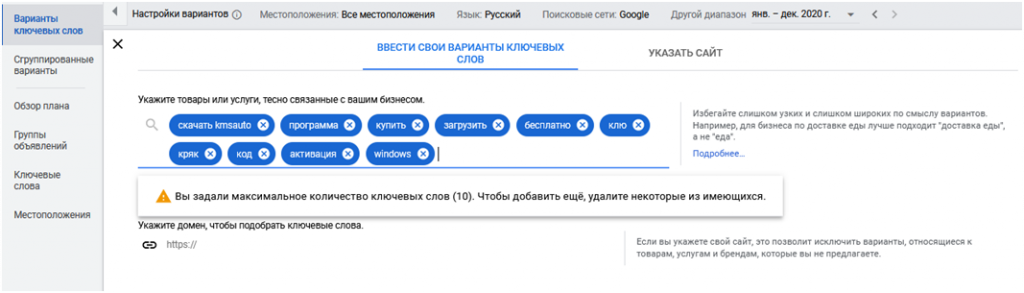
Добавьте первую группу из 10 слов в планировщик, затем введите новые названия товаров и услуг, связанных с вашим бизнесом, и аналогично добавьте их в планировщик – помещается до 10 000 запросов.
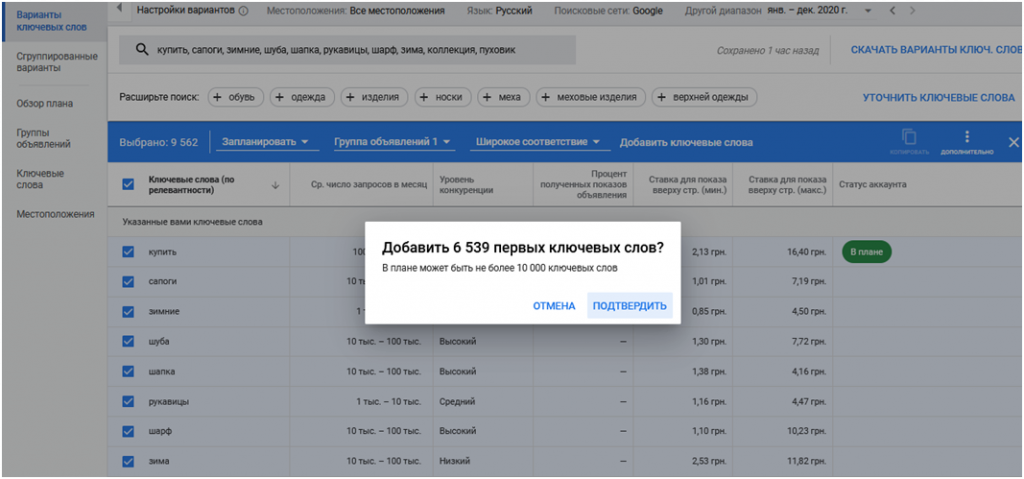
И так по 10 штук добавите результаты всех запросов. Пересекающиеся ключи автоматически удаляются.
Google Keyword Planner – мощное и бесплатное средство для поиска идей для бизнеса. Он представит сведения о частотности запросов, их региональной принадлежности за прошедший месяц, год или иной период. С точностью оценки частотности ключей и прогнозами иногда промахивается, но предоставляет сведения, которые не получите больше нигде.
Отправляя сообщение, Вы разрешаете сбор и обработку персональных данных. Политика конфиденциальности.